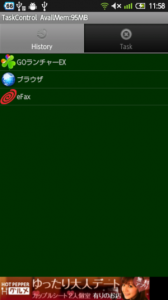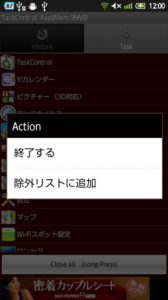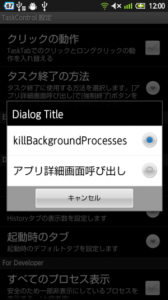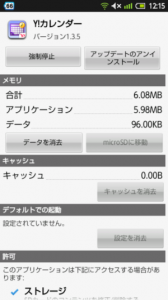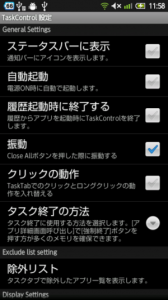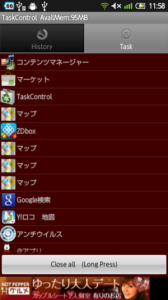 |
| |||||||||
| ||||||||||
|
アプリの詳細・使い方
Android端末の便利なところが、手軽にアプリを入れて好きな機能やツールを自由に追加していけるところ。しかし、アプリによっては自動的に起動してしまうものも多く、使っていないのに起動するアプリが増えて端末の動作がどんどん遅くなっていく……(T_T)という悩みを抱えている方も多いのではないでしょうか。
そんな悩みを解消するのにとても便利なシンプルなタスク管理アプリが、この「TaskControl」です。
この「TaskControl」は履歴の閲覧と簡単な操作でタスク管理ができるシンプルなAndroidアプリ。
履歴からアプリを起動することができたり、バックグラウンドで起動しているアプリを個別や一括で停止して、端末にかかる負荷を軽減させたりを簡単に行うことができます。
アプリ画面では「History(履歴)」と「Task(実行中のタスク)」を確認することができます。
履歴に表示されているアプリはタップすることでそのアプリを起動することができ、頻繁に使うアプリなどをすぐに起動したい時に、ランチャー画面から探す手間が省けて良いですね。
タスク画面では、タスク停止などの管理を行うことができます。
表示されているアプリをタップすることでメニューが展開、終了か除外リストへの追加を選択することができ、ロングタップをするとメニューを開かずにすぐに終了させることができます。また画面下の「Close all」ボタンをロングタップすると一括でタスクを停止させることも可能です。
タスク管理系のアプリでは、一括停止ができても個別に停止させることができないものが多いですが、このアプリであれば個別に選んで停止させる事ができるのでとても便利です。
端末メニューボタンを押すと表示されるアプリの設定から、アプリをロングタップした時の設定を変更することもできます。
通常の場合、タスク管理画面でロングタップをすると即座にアプリを終了させてしまいますが、設定の「タスク終了の方法」から、アプリ詳細画面を呼び出して停止やアンインストール、キャッシュ削除などの操作を行えるようにも変更することができます。細かくデータ管理を行いたいという方は、詳細画面を呼び出すよう設定しておくと便利かもしれません。
また、設定で「ステータスバーに表示」をONにすることで、ステータスバーからこのアプリをすぐに呼び出すことができるようになったり、「自動起動」をONにすることで自動的に起動するよう設定することもでき、このアプリを頻繁に利用したいという方にも便利な設定が豊富に備わっています。
まとめ
タスクの個別終了やアプリ詳細画面呼び出しでのデータ管理など、シンプルながら必要な機能を揃えている便利アプリ。除外リストの設定なども簡単に行うことができるので、端末操作に慣れていない方でも手軽にタスク管理を行うことができます。終了方法を自分で好きな方法に変更することもでき、余計な機能が無い分かなり使いやすい印象でした。最近端末の動作が遅くなってきたかもと感じている方は、ぜひ一度お試しください。端末動作の改善に役立つかもしれません。
スポンサードリンク
 ≫URLをAndroid端末にメールで送る |
|
| ツイート |
|
関連ワード
アプリのカテゴリー
※レビュー当時の紹介内容となりますので、画像や文言が現在のバージョンとは異なる場合があります。
※お使いの端末設定やスペックにより、正しく動作しない場合があります。
※お使いの端末設定やスペックにより、正しく動作しない場合があります。